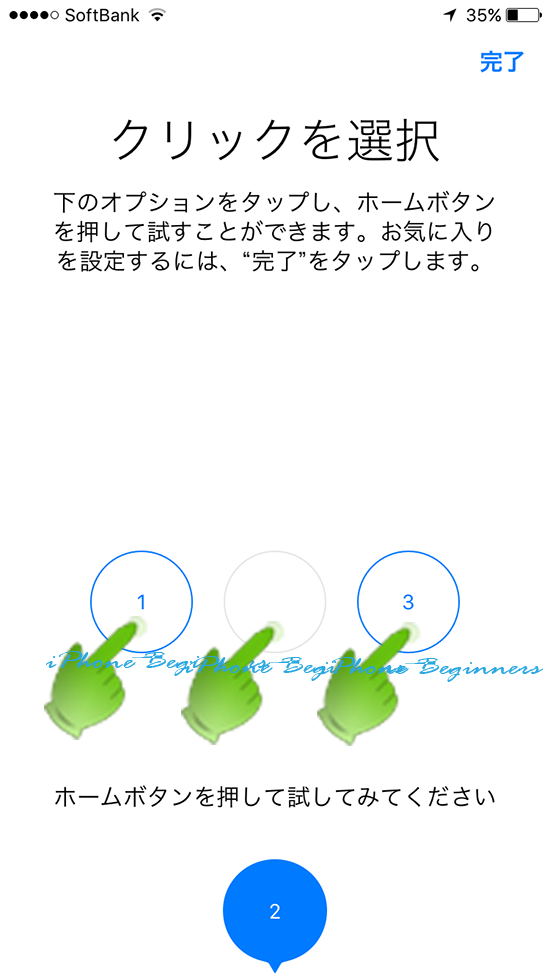iPhone7のホームボタンの反応感度を変更する方法
| category:iPhoneの初期設定 | Posted by: | 更新日:2021年11月9日 公開日:2017年6月17日 |
iPhoneのホームボタンは、iPhone6Sまではボタンを押すとボタン自体が下に沈む物理式でしたが、iPhone7になって感圧式という方式に変更されています。
このiPHone7から採用されている感圧式は、ホームボタンへの圧(圧力)を感じてセンサーが起動します。iPhone7では、ホームボタンは実際には動いていないのですが、利用する人がiPhoneが操作を感じたのかどうかが分かりづらいため、あえて、ホームボタンを押す(圧力を掛ける)と振動がするようになっています。
この感圧式のホームボタンの反応振動によって、ホームボタンが反応したかどうかが分かるようになるのですが、人によっては、この反応振動が小さくすぎると感じる人もいらっしゃるかもしれませんね。iPhone6Sまでのホームボタンは物理的に押すタイプだったので、反応振動が大きい方が、違和感が無いかもしれませんね。
実は、このiPhone7の感圧式ホームボタンの反応感度は、調整することが出来るようになっています。ここでは、iPhone7のホームボタンの反応感度を変更する方法をご紹介してます。
iPhone7の感応式ホームボタンの犯行感度の調整手順
iPhone7の感応式ホームボタンの犯行感度の調整は、次の手順で行います。
- 設定アプリを開く
- 一般設定画面を開く
- ホームボタン設定を開く
- ホームボタンの感応レベルを選択変更する
- ➀:感応の振動レベルが弱い
- ➁:感応の振動レベルが中間(工場出荷時の設定です)
- ➂:感応の振動レベルが強い
1.設定アプリを開く
ホーム画面に設定アプリアイコンを指でタップして、設定アプリを開きます。

2.一般設定画面を開く
設定アプリ画面を指で上に少しスワイプする(設定アプリ画面をしたに少しスライドさせる)と一般という項目がありますので、そこを指でタップして一般設定画面を開きます。
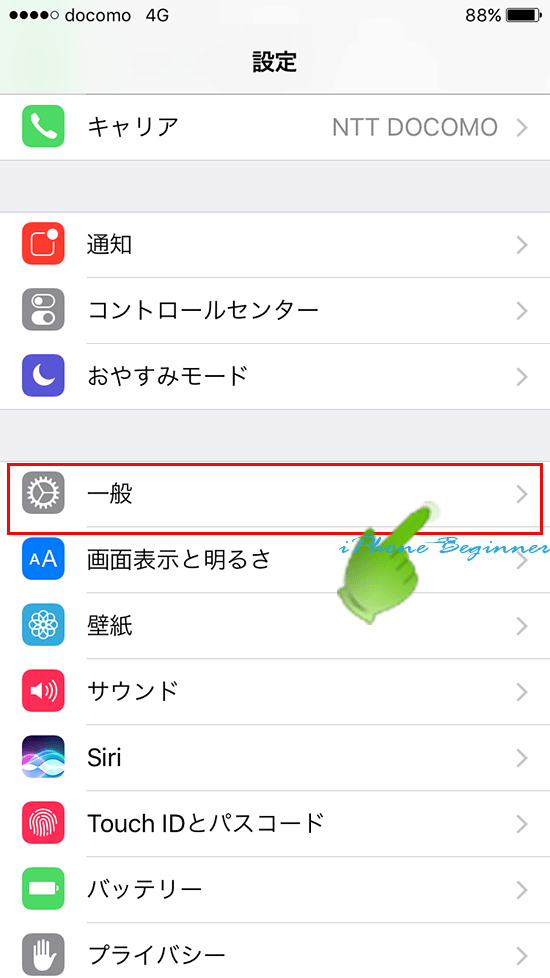
3.ホームボタン設定を開く
一般設定画面の中央にホームボタンの項目がありますので、そこを指でタップしてホームボタン設定画面を開きます。
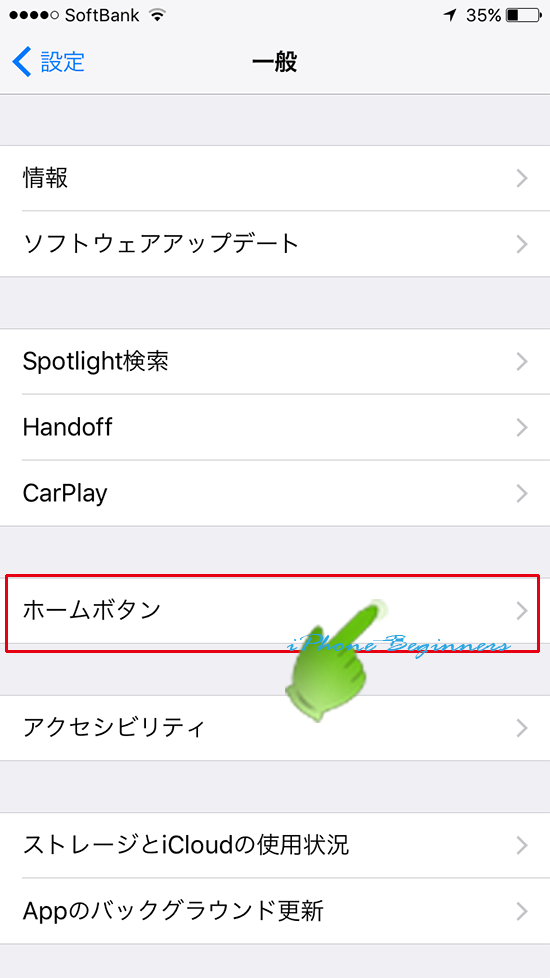
4.ホームボタンの感応レベルを選択変更する
ホームボタンの感応レベル変更画面が表示されますので、画面中央に表示されている次の3段階のレベルのいずれかを指でタップして選択します。
レベルを選択した後に、ホームボタンに指で圧をかけると感応振動レベルを確認することが出来ます。
選択し終わったら、画面右上に表示されている完了ボタンを指でタップするとホームボタンの反応感度の調整は終了です。